VBA – Botão de Rotação Excel
In this Article
No VBA, é possível criar um Botão de Rotação que permite ao usuário incrementar um número na célula em um intervalo definido. Sempre que o usuário clicar no botão, o número aumentará ou diminuirá. Neste tutorial, você aprenderá a criar um Botaão de Rotação e a usá-lo no Excel e no VBA.
Se você quiser aprender a usar um Botão de Opção, clique neste link: Botão de Opção Excel VBA
Criar um Botão de Rotação
Para inserir um botão de Rotação na planilha, você precisa ir para a guia Desenvolvedor, clicar em Inserir e, em Controles ActiveX, escolher o botão de Rotação:
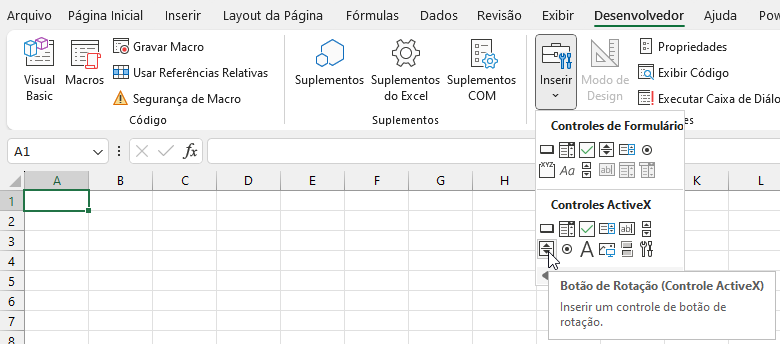
Imagem 1. Inserir um botão de Rotação na planilha
Ao selecionar o botão de Rotação que você inseriu, você pode clicar em Propriedades na guia Desenvolvedor:
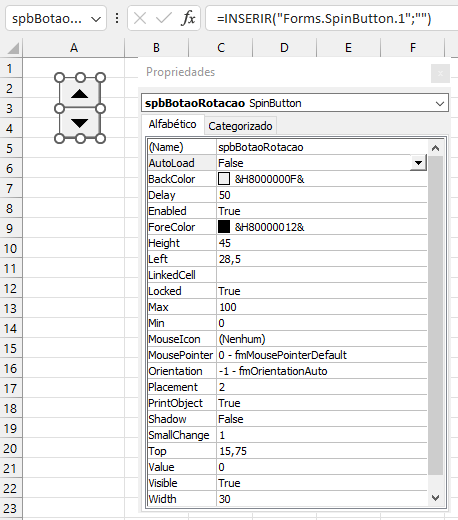
Imagem 2. Alterar as propriedades do botão de Rotação
Aqui você pode definir diferentes propriedades do botão de Rotação. Para começar, alteramos o atributo Name para spbBotaoRotacao. Agora, podemos usar o botão de Rotação com esse nome no código VBA. Outros atributos importantes são Min e Max, que definem um intervalo de números, e SmallChange, que define um passo de incremento.
Definir um Botão de Rotação Usando o VBA
Primeiro, veremos como definir as propriedades de um botão de Rotação no VBA e obter um valor na planilha. O código precisa estar no evento Change do objeto spbBotaoRotacao. Você pode entrar nesse evento clicando com o botão direito do mouse no botão de Rotação e escolhendo a opção Exibir código. Aqui está o código:
Private Sub spbBotaoRotacao_Change()
Planilha1.spbBotaoRotacao.Min = 100
Planilha1.spbBotaoRotacao.Max = 200
Planilha1.spbBotaoRotacao.SmallChange = 10
Planilha1.Range("B2") = Planilha1.spbBotaoRotacao.Value
End SubPrimeiro, definimos o limite inferior do intervalo de números
Planilha1.spbBotaoRotacao.Min = 100Depois disso, definimos o limite superior para o intervalo de números
Planilha1.spbBotaoRotacao.Max = 200Também precisamos definir a etapa de incremento do número
Planilha1.spbBotaoRotacao.SmallChange = 10Por fim, estamos atribuindo o valor atual do botão de Rotação à célula B2. Esse valor está no atributo Value do objeto Planilha1.spbBotaoRotacao:
Planilha1.Range("B2") = Planilha1.spbBotaoRotacao.ValueAgora, sempre que clicarmos no botão de Rotação, o valor aumentará ou diminuirá em 10 no intervalo de 100 a 200
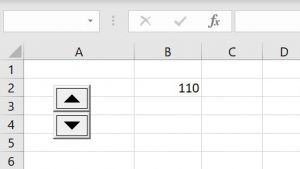
Imagem 3. Aumentar um número usando o botão de Rotação no VBA
Definir um Botão de Rotação no Excel
Outra maneira de definir um botão de Rotação é usando as Propriedades. Clique em Propriedades na guia Desenvolvedor:
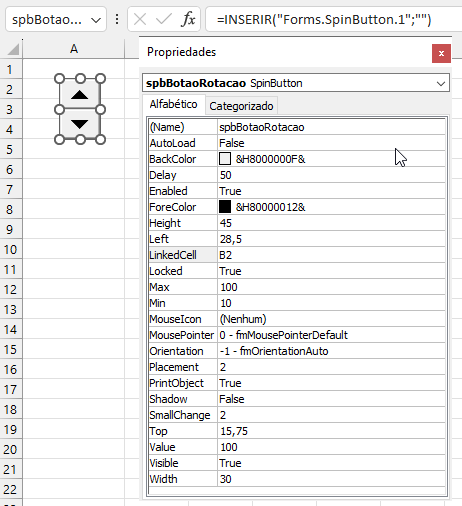
Imagem 4. Definir um botão de Rotação no Excel
Aqui podemos definir todos os atributos que quisermos: Mínimo é 10, Máximo é 100 e SmallChange é 2. Se você quiser colocar o resultado do botão de Rotação na célula B2, terá de colocar essa célula no atributo LinkedCell.



